Excel 漢字のふりがな機能の説明とPHONETIC関数
Excelでは漢字を入力すると、見えない場所で振り仮名が保存されています。
漢字はふりがなを元にデータの並び替えや読み上げが行われます。
目次
表示・編集手順
PHONETIC関数による表示
PHONETIC関数を使用すると別のセルに振り仮名を表示することが出来ます。
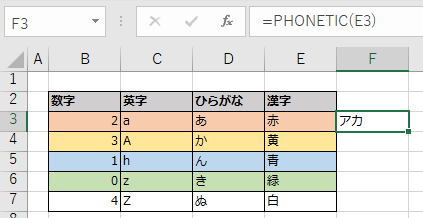
ふりがな機能による表示
メニューの「ホーム」より「ふりがなの表示」を選択すると漢字のセルに振り仮名が表示されます。
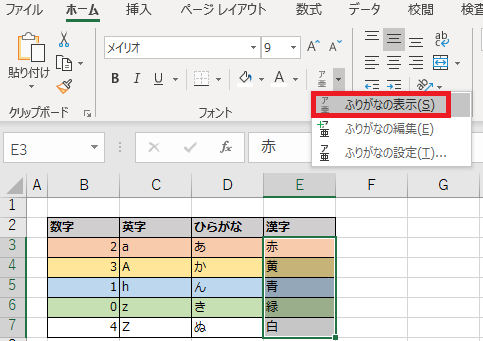
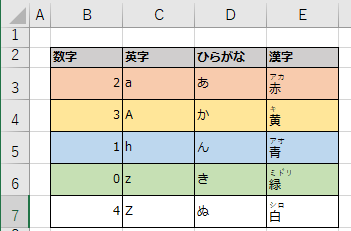
ふりがなの設定
「ふりがなの設定」を選択すると表示のフォントや位置の調整が可能です。
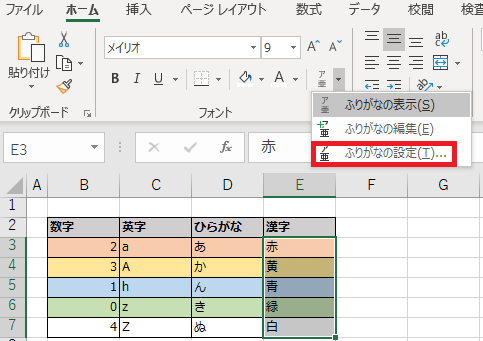
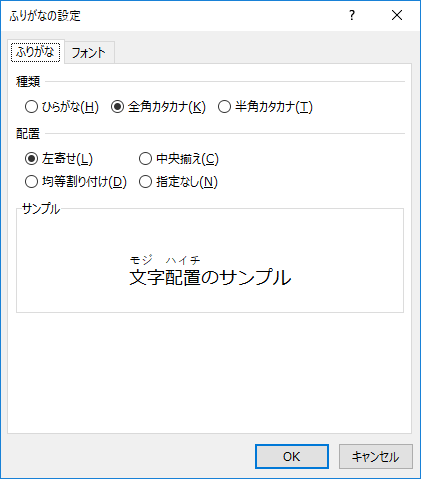
ふりがなの編集
「ふりがなの編集」を選択すると編集可能です。
振り仮名が適切に設定されていない場合は、こちらで内容を編集します。
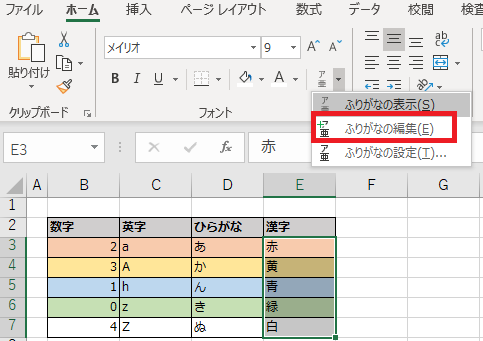
Excelを効率的に習得したい方へ
当サイトの情報を電子書籍用に読み易く整理したコンテンツを
買い切り950円またはKindle Unlimited (読み放題) で提供中です。

Word-A4サイズ:1,400ページの情報量で
(実際のページ数はデバイスで変わります)
基本的な使い方、関数の解説(140種類)、
頻出テクニックと実用例(109種類)、
XLOOKUP関数、LET関数、シートビュー、LAMBDA関数、スピルなど便利な新機能を紹介。
体系的に学びたい方は是非ご検討ください。
アップデートなどの更新事項があれば随時反映しています。
なお購入後に最新版をダウンロードするには
Amazonへの問い合わせが必要です。
関連記事
データの並び替え
漢字はふりがなの順で並び替えが実行されます。